SMART Lumio ja Notebook Plus
SMARTin supersuosittu yhteisöllisen ja aktivoivan oppimisen ohjelmisto – Asenna koneelle (Notebook) tai käytä selaimen kautta (Lumio)
Jokaisen SMART-näytön mukana toimitetaan aktivoiva Notebook-ohjelmisto, sisältäen koneelle asennettavan ohjelmiston. Lataa Notebook tästä
Jos haluat lisää, voit hankkia Notebook Plus-ohjelmiston, jolla saat integroinnin omaan pilvitallennustilaan (Google tai Microsoft) ja laajennat näin mahdollisuuksia yhteisölliseen oppimiseen, yksilötyöskentelyyn ja arviointiin. SMART Notebook plus tilaus sisältää myös SMART Lumio-ohjelmiston.
Tiesitkö, Lumio -opetusohjelmistoa on helppo käyttää selaimen kautta niin aktivoivassa lähiopetuksessa kuin etäopiskelun tukemisessa.
Lumio mahdollistaa oppilaiden yhteisöllisen työskentelyn omilta laitteiltaan millä tahansa oppitunnilla lähiopetuksessa ja etänä. Lumio toimii kaikilla selaimilla ja tukee oppimista ja opetusta eri ympäristöissä.
Ohjelmisto yhdistää kaikki oppilaslaitteet yhteisölliseen oppimiseen (Chromebookit, iPadit, Android-laitteet, Windows-koneet, puhelimet) luokassa ja kotona ja tarjoaa opettajalle kaikki tarvittavat työkalut yhdellä kirjautumisella. Passiivisen ruudun tuijottamisen sijaan, Lumio mahdollistaa tuottavaa yhteisöllistä tekemistä jokaiseen oppimistilanteeseen.
Passiivisen ruudun tuijottamisen sijaan, Lumio ja Notebook Plus mahdollistavat tuottavan yhteisöllisen tekemisen jokaiseen oppimistilanteeseen. Oppilas voi jatkaa yhteistä prosessia myös itsenäisesti eteenpäin omassa tahdissaan. Opettaja voi antaa reaaliaikaista palautetta ja ohjata näin itsenäistä ja ryhmätyöskentelyä.
Lumio tarjoama pilvipohjainen luokkahuone on helppokäyttöinen ja tukee oppilaiden yhteistyötä millä tahansa laitteella, paikasta riippumatta, ilman häiriöitä. Oppilas käyttää omaa laitetta kotona tai luokassa. Oppilas kirjautuu nettiselaimella mukaan opetukseen, tehden aktivoivia tehtäviä ja osallistuen yhteisölliseen opiskeluun minkä tahansa laitteen kautta. Ilmainen Lumio-ohjelmisto sisältää kaikki ohjelmiston työkalut ja pilvitilaa 50Mt asti.
Ota tutustumisversio käyttöön veloituksetta
Saat sähköpostiisi rekisteröitymislinkin ja pääset aloittamaan Lumion käytön.
SMART Lumio ideat ja oppimateriaalit toimivat saumattomasti SMART Board-näyttöjen kanssa. Smarttechnologies on kehittänyt SMART Lumion tuomaan oppimisen iloa jokaiseen luokkaan, joten Lumiota voit käyttää minkä tahansa laitteen kanssa. Kuitenkin kaikki integroinnit ja yhteisölliset mahdollisuudet toimivat vain SMART-näytöillä. Muiden interaktiivisten näyttöjen tai projektorin kanssa, SMART Lumion täysiversio on vuosimaksullinen ja lisenssoitu. Tutustumisversio SMART Lumiosta sisältää 50 Mt pilvitilaa.
Kirjaudu SMART-näytölle ja käytä pilvipalveluita- Google & One Drive-yhteensopivuus
Katso tarkemmin pilvipalveluiden yhdistämisestä ja käyttämisestä SMART-näyttön kanssa
Katso ja innostu!
Lisää videoita ja ohjeita Lumio by SMART Youtube-kanavalla >
Video-ohjeita SMART Lumio-ohjelmiston käyttöön
Videoiden tekijä: digitutor Reetta Kauppinen
Lumion yleisesittelyä
Hyödynnä valmiita tiedostojasi ja lisää aktivoivia tehtäviä
Aloita luomalla tyhjä sivu
Motivoi ja aktivoi nopeasti pelipohjilla
Lisää Youtube video – ilman mainoksia!
Hyödynnä valmiit materiaalit käyttöösi
Aloita aktiviteetit yleisohje
Mitä pelipohjilla voi tehdä? –
Game based activities tehtävätyypit yhdellä silmäyksellä
Katso videolta miten tuot oppitunnille aktivoivia työkaluja Lumion avulla
Katso video miten oppitunteihin osallistumisen onnistuu reaaliaikaisesti
Katso video miten ryhmätyö onnistuu Lumion kanssa
Katso videolta miten tuot oppitunnille aktivoivia työkaluja Lumion avulla
Katso video miten oppitunteihin osallistumisen onnistuu reaaliaikaisesti
Katso video miten ryhmätyö onnistuu Lumion kanssa
Nappaa Lumion pedagogiset ideat käyttöösi
Varaa ilmainen koulutus Lumion käyttöön >
SMART Lumion edut
Joustava oppimisprosessi
Opettajat voivat jakaa oppitunnit oppilaiden laitteisiin useiden virtuaalisten vaihtoehtojen avulla, joita ovat: henkilökohtainen, pienryhmän tai koko luokan yhteisöllinen työtila.
Opetusta voi jakaa projektipohjaisesti etänä tapahtuvaksi niin, että oppilaat jaetaan yhteistyöryhmiin ja he työskentelevät tiiminä omilta laitteiltaan ajasta ja paikasta riippumatta, oppimistavoitteita saavuttaen. Oppilas tuottaa aktiivisesti uutta tietoa ryhmässä, vaikka hän olisi fyysisesti kotona.
Opettajat voivat helposti monitoroida oppilaiden/ tiimien työskentelyä oppimisprosessin aikana ajasta ja paikasta riippumatta vaikka kotonta käsin.
Oppilaiden näkymässä oppijat voivat tehdä harjoituksia omilta laitteiltaan, omaan tahtiinsa tai joukkueena, osallistuen pelillisiin tai ongelmanratkaisuun perustuviin aktiviteetteihin reaaliajassa tai joustavasti omaan tahtiin. Joukkueisiin jako tapahtuu ohjelman kautta ja opettaja voi muokata joukkueiden kokoonpanoa vielä ryhmiinjaon jälkeenkin.


Virtuaalista yhteistyötä
Yhteistoiminnalliset virtuaaliset työtilat antavat oppilaille mahdollisuuden työskennellä yhdessä, jaetulla digitaalisella canvaksella aivan kuin oppilastiimi olisi samassa tilassa. Canvas voi olla opettajan jakama Powerpoint-, PDF- tai Notebook-tiedosto ja sivujen väliin voi luoda nopeasti osallistavia ja yhteisöllisiä sisältöjä ja esim. virtuaalista ongelmanratkaisua.
Osallista helposti ja hyödynnä oppilaiden omat laitteet
Oppilaat voivat lisätä tekstiä, kuvia ja digitaalista sisältöä yhteisöllisessä työtilassa tehden reaaliaikaista ja osallistavaa yhteistyötä paikasta riippumatta yhdessä.
Opettajan on helppo nähdä, ketkä oppilaista ovat lisänneet sisältöä. Näin opettaja voi ohjata oppimisprosessia lisäämällä palautetta sekä jatkokysymyksiä tiimien tai yksittäisen oppijoiden työtilaa .
Shout It Out -toimintojen avulla oppilaat voivat lähettää tekstiä ja kuvia laitteistaan oppitunnille kotoa käsin. Oppilas voi muuttaa esim. vihkoon tehdyn työn nopeasti digitaaliseksi kuvaksi ja lähettää sen opettajan ja ryhmän tarkasteltavaksi virtuaaliseen luokkahuoneeseen.
Opettajalla on mahdollisuus muokata oppilaiden lähettämiä sisältöjä, organisoida ja aktivoida keskustelua aiheesta etänä. Tämä mahdollisuus tuo oppilaan äänen ja panoksen kuuluviin myös virtuaalisessa ympäristössä.

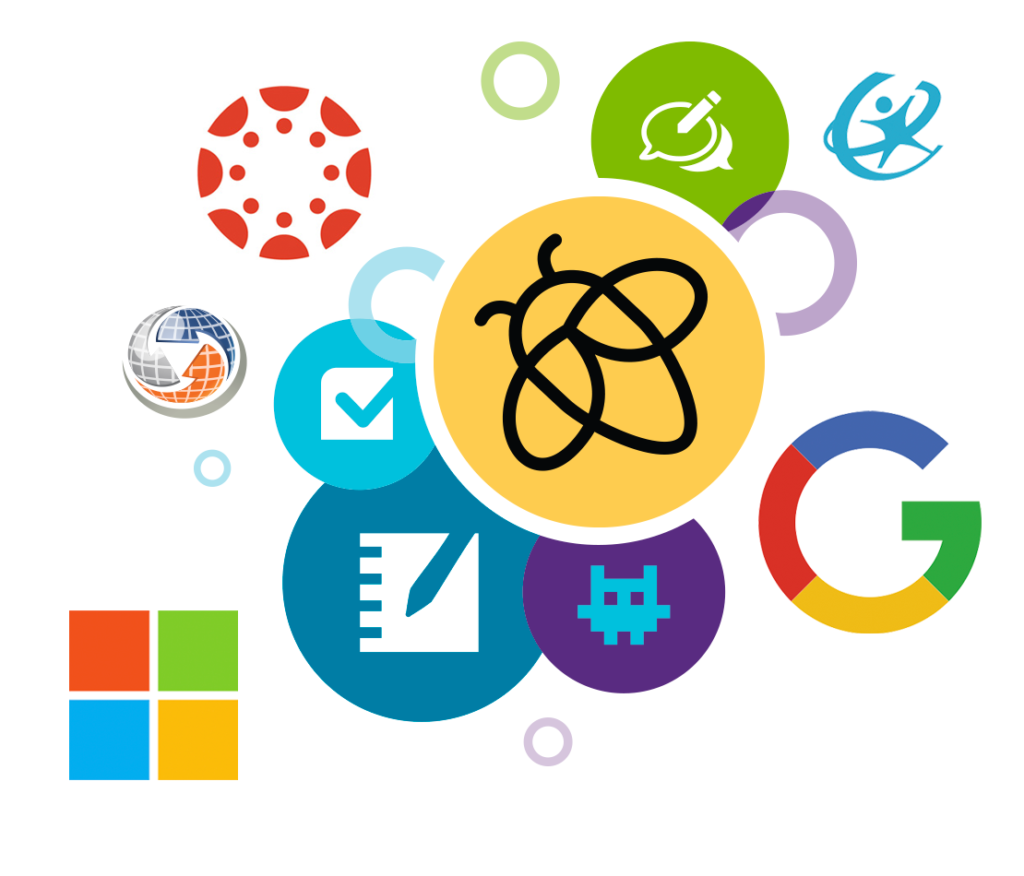
Arvioinnin työkalut samassa ohjelmistossa – Response
Opettajat voivat arvioida, seurata ja tukea yksilöllisiä oppimistarpeita ja oppilaiden työskentelyä. Opettajat voivat tehdä oppilaille monenlaisia arviointitehtäviä, sisältäen esim. monivalintakysymyksiä, lyhyitä vastauksia ja Response -työkalun oikeat / väärät -vastauksia sekä muita vuorovaikutteisia toimintoja Lumio.
Arviointitoimenpiteiden avulla oppilaat voivat nähdä omat yksilölliset tuloksensa laitteillaan kotona, jolloin he voivat myös itse ohjata opiskeluaan ja esittää kysymyksiä oppimisen tueksi.
Google- ja Microsoft -yhteensopivuus
Lumio toimii käytetyimpien teknologioiden, tuttujen ohjelmistojen ja työkalujen kanssa (esim. Google ja Microsoft).
Oppilaat kirjautuvat sisään omilla Google-/tai Microsoft-tunnuksillaan, samoin kuin opettaja.
Opettajalla on siis runsaasti vaihtoehtoja käyttää Lumio -sovellusta osallistavien oppituntien luomiseen ja pitämiseen verkon yli sijainnista riippumatta.
TUTUSTU JA KOKEILE NYT
Aktivoi Lumio-ohjelmisto
Tee näin – ohjeet opettajalle ja oppilaalle
Opettaja:
- Mene osoitteeseen: https://suite.smarttech.com/sign-up-now
- Luo opettajatunnukset (Microsoftin tai Googlen tunnuksillasi – saat henk. koht. luokkatunnuksen.
- Kirjaudu jatkossa palveluun osoitteessa: https://suite.smarttech.com/login-now
- Aloita aktivoivien tehtävien tekeminen painamallla vihreästä laatikosta, jossa on + ja aloita aktiviteettien lisäys
- Kun haluat yhdistää oppilaslaitteet, poistu tiedoston muokkaustilasta ja paina ”Start”
- Kun tunti alkaa, pyydä oppilaita kirjautumaan hellosmart.com ja kirjoittamaan luokkatunnuksesi – näin oppilaat kirjautuvat sinun opetustilaasi.
- Luo realliaikaista yhteistyötä ja jaa oppilaat työskentelemään ryhmissä laitteiltaan. Paina Start-tilassa osallistujien kuvaketta vasemmalta ja valitse alhaalta: Collaborative Workspace Activity. Jaa ryhmät ja oppilaat ovat valmiita työskentelemään.
- HUOM! Reaaliaikaiseen etäopetukseen: Käytä äänen ja kuvan jakamiseen mitä tahansa valitsemaasi etäopetussovellusta esim. MS Teams, Google Meet ja lisää Lumio-työkalut tehostamaan oppimista
- Projektiluonteisessa työskentelyssä voit tehdä tehtävät valmiiksi Lumio + painikkeesta ja oppilaat suorittavat tehtävät / projektit kotonta käsin omassa tahdissaan.

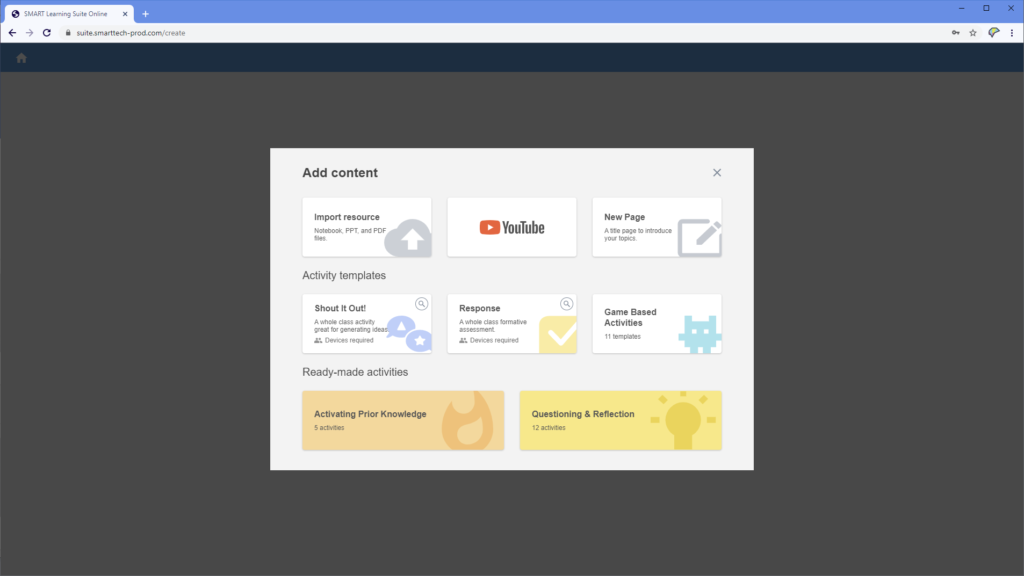
Oppilas:
- Kirjaudu hellosmart.com
- Join as a guest – Syötä Class ID kohtaan opettajasi tunnus
- Seuraa näyttöäsi ja opettajasi antamia ohjeita
- Opi yhdessä!
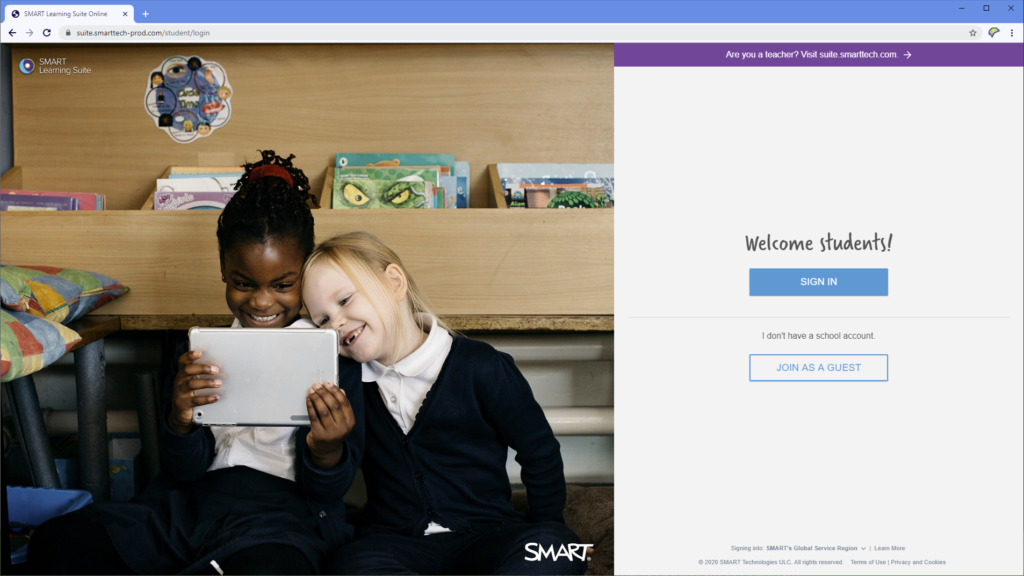
Haluatko pikaspurtin ilmaisella koulutuksella?
Syötä yhteystietosi niin otamme yhteyttä sinuun.